Kaip išspręsti spausdinimo ekrano neveikimą sistemoje „Windows 10“
įvairenybės / / August 05, 2021
Technologiškai mes sukūrėme nuo „Windows XP“ iki „Windows 10 OS“. Be to, mes taip pat matėme didžiulį kompiuterinės įrangos vystymąsi. Tačiau klaviatūros asortimentas išlieka toks pat, koks buvo prieš daugelį metų. Visi tie patys klavišai, išskyrus kai kuriuos gamintojus, linkę numesti atskirus skaičių klavišus. Poilsio visi raktai yra vienodi. Kalbant apie tai, visi turi matyti „PrtSc“ raktą. Tai raktas, kurį palietus užfiksuojamas vartotojui matomas ekrano turinys. Tada spausdinimo tikslais jis tampa prieinamas vaizdų pavidalu.
Daugelis žmonių taip pat užfiksuotą ekrano kopiją naudoja tik nespausdindami. Aš jį daug naudoju naudodamas vaizdus rašomuose straipsniuose. Tai naudingas klaviatūros klavišas. Kartais vartotojai skundžiasi, kad Neveikia spausdinimo ekranas. Taigi, pateikiu jums šią trikčių šalinimo instrukciją, kurioje paminėjau įvairius būdus, kaip tai išspręsti. Šis pataisymas dažniausiai skirtas vartotojams, naudojantiems savo kompiuterį naujausia „Windows 10“ versija.

Turinys
-
1 Ištaisykite spausdinimo ekraną, kuris neveikia „Windows 10“
- 1.1 Uždarykite programas
- 1.2 Naudokite alternatyvius sparčiuosius klavišus
- 1.3 Patikrinkite, ar spausdinimo ekrano raktas yra sugedęs
- 1.4 Įdiekite naujinimą klaviatūros tvarkyklėje, jei neveikia spausdinimo ekranas
- 1.5 Naudokite Snipping Tool
Ištaisykite spausdinimo ekraną, kuris neveikia „Windows 10“
Pradėkime nuo trikčių šalinimo.
Uždarykite programas
Gali būti, kad kai kurios programos veikia, todėl spausdinimo ekranas gali būti netinkamai užfiksuotas. Taigi, jūs turite juos uždaryti.
- Paspauskite „Ctrl“ + „Alt“ + „Delete“ iškviesti Užduočių tvarkyklė
- Pasirinkite užduočių tvarkytuvę iš parinkčių sąrašo, kurį pamatysite
- Tada bus rodomas aktyvių programų ir užduočių sąrašas

- Dešiniuoju pelės mygtuku spustelėkite bet kurią programą, kad ją paryškintumėte, ir meniu išsiplės
- Pasirinkite Baigti užduotį nuo to.
Nenutraukite visų užduočių. Tik keli, kurių galite nenaudoti tuo metu, kai darote ekrano kopiją. Tada pabandykite padaryti ekrano kopiją ir pamatyti, ar ji veikia.
Naudokite alternatyvius sparčiuosius klavišus
Taip, yra alternatyvių nuorodų, kurias galite įgyvendinti naudodami klaviatūros klavišų kombinacijas.
- Tu gali naudoti „Windows + PrtSc“ klavišų kombinaciją, jei esate darbalaukyje
- Jei naudojate nešiojamąjį kompiuterį, naudokite Fn + „Windows“ raktas + „PrtSc“
Užfiksuotas ekrano kopijos vaizdas bus išsaugotas jūsų kompiuterio paveikslėlio aplanke, esančiame Ekrano nuotraukos aplanką.
Patikrinkite, ar spausdinimo ekrano raktas yra sugedęs
Jei nešiojamas kompiuteris tampa daug metų senas, tada jo techninė įranga pradeda dėvėti. Kartais keli klaviatūros klavišai gali neveikti. Dažniausiai, jei klaviatūra yra sugedusi, ją gali tekti pakeisti.
Arba galite pasiimti nešiojamąjį kompiuterį į aptarnavimo centrą, kad patikrintumėte klaviatūrą, arba apsilankykite tokioje svetainėje klaviatūros testeris. Ši svetainė leis jums išbandyti kiekvieną klaviatūros klavišą ir paspausdami klavišus pamatyti, ar kuris nors klavišas yra sugedęs.
Įdiekite naujinimą klaviatūros tvarkyklėje, jei neveikia spausdinimo ekranas
Kartais problema gali kilti dėl programinės įrangos, dėl kurios funkcionalumas gali neveikti taip, kaip numatyta. Taigi, kad „PrtSc“ mygtukas vėl veiktų, pabandykite įdiegti tvarkyklės atnaujinimus savo kompiuterio / nešiojamojo kompiuterio klaviatūrai.
- Įveskite Device Manager į Įveskite čia norėdami ieškoti dėžė. Kai pasirodys, spustelėkite Atidaryti
- Įrenginių sąraše slinkite žemyn iki Klaviatūros. Spustelėkite, jei norite jį išplėsti

- Dešiniuoju pelės mygtuku spustelėkite klaviatūros modelyje> spustelėkite Atnaujinti tvarkyklę
- Įdiegę naujinimą, perkraukite savo kompiuterį, tada, kai jis atsidaro, pabandykite padaryti ekrano kopiją ir aš tikiu, kad jis turėtų gerai veikti.
Naudokite Snipping Tool
Yra dar vienas alternatyvus įrankis, kurį galite naudoti ir kuris yra „Windows“ OS. Tai yra Snipping įrankis.
- Rezultatas „Ctrl“ + S norėdami atidaryti paiešką
- Tipas Snipping įrankis
- Rezultatuose pasirinkite Atviras

- Tada pasirinkite Režimas ir nustatykite jį į Lango gniužulas nes turime užfiksuoti visą langą, ty įrenginio ekraną
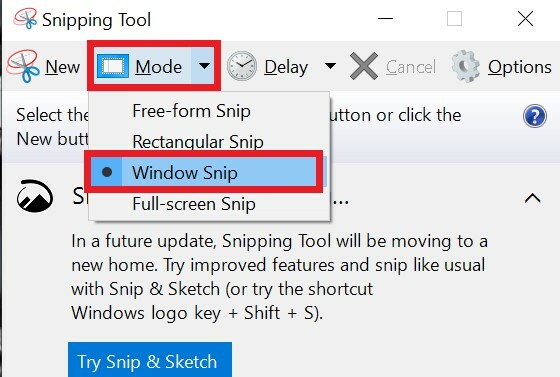
- Tada spustelėkite ekrane Pagauti.
- Vėliau galite redaguoti ir išsaugoti užfiksuotą ekrano kopiją.
Taigi, viskas, vaikinai. Jei pastebite, kad spausdinimo ekranas neveikia jūsų asmeniniame kompiuteryje / nešiojamajame kompiuteryje, pabandykite vadovautis šia instrukcija ir naudoti mano paaiškintą trikčių šalinimą. Aš tikiu, kad tai pavyks. Pasidalinkite savo patirtimi komentarų skiltyje.
Skaityti toliau,
- Kaip sukurti savo veido jaustuką bet kuriame „Android“ įrenginyje
- „Windows 10 Mobile Hotspot“ išsijungia: kaip išspręsti problemą
- Kaip sukurti / pašalinti perbrauktą tekstą „Google“ dokumentuose
„Swayam“ yra profesionalus tinklaraštininkas, turintis kompiuterių programų magistro laipsnį, taip pat turi „Android“ kūrimo patirties. Jis yra įsitikinęs „Stock Android“ OS gerbėjas. Be techninių dienoraščių, jis mėgsta žaidimus, keliones ir grojimą / mokymą gitaros.



